本教程向朋友介绍利用PS合成一人分身效果。利用“合成”将数码相片,制作出如同传统底片的重复曝光效果。使用相同的构图与曝光,将被摄体安排在各个不同的位置,并且逐一拍摄下来,最后只要将这些照片全部合成起来变成一张照片,就会变成一张好像有着本尊与分身的有趣场面。来吧!现在我们就来挑战看看,这种有趣的多重合成照片要如何制作。
摄影实战
为了制作有趣的分身合成照片,首先必须拍摄来源相片。这次的拍摄构想内容拟定为,一名男子正在教女朋友打撞球之际,同时出现了好几位长得跟女朋友一模一样的女子,而且男子反而变成被指导的对象。
多重合成就是先拍出好几张照片,再将它们合成在一起。为了制作多重合成照片,有如下几点事项必须遵守。
第一,每张相片的背景一定要完全一样。因此,必须要搭配三脚架拍摄。
第二,因为每张相片的亮度必须一致,所以曝光模式一定要用手动模式。此外,为了保持焦点的一致性,所以第一张相片用AF模式拍摄后,最好切换到MF模式。因为需要数张照片,所以拍摄时,我们要在其他要素固定不变的状态下,只改变被摄体的位置,此乃是制作重复曝光照片的重点。
先考虑清楚要合成为何种影像,然后才开始进行拍摄。若能利用服装或道具,让模特儿每拍一张就有些改变,这样子拍出来的相片会更添乐趣。
模特儿作出各种不同的表情配合拍摄,完成拍摄作业之后,使用Photoshop将数张相片重迭起来,就完成了一张有趣的分身合成照片。
多重合成技法
本例共拍摄了三张相片,现在跟着我们一张、一张的合成吧!效果图: 
UtoBao编注:更多照片处理教程交流讨论及作业提交请到优图宝照片处理区:http://www.utobao.com/news/58.html
下面是具体制作步骤:
1. 将相片全部汇入Photoshop。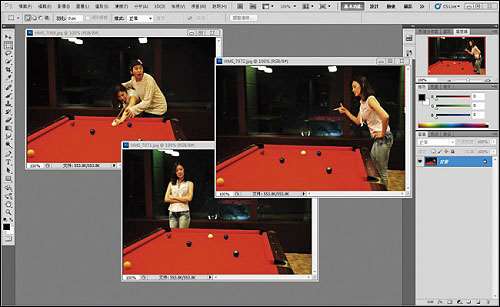
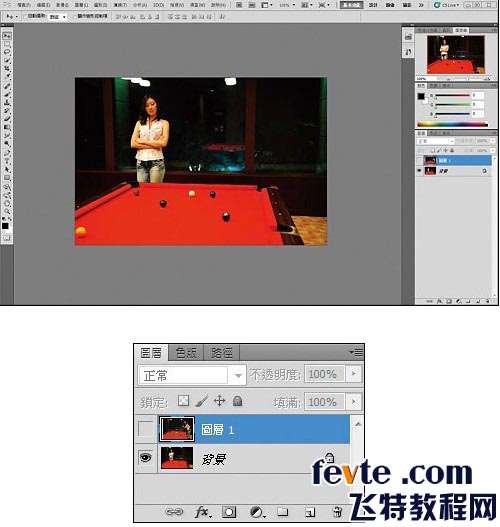 2. 首先,合成其中两张相片(不管从哪张相片开始处里都没有关系),选择其中一张相片之后,按【Ctrl+A】全选影像范围,再按【Ctrl+C】予以复制。
2. 首先,合成其中两张相片(不管从哪张相片开始处里都没有关系),选择其中一张相片之后,按【Ctrl+A】全选影像范围,再按【Ctrl+C】予以复制。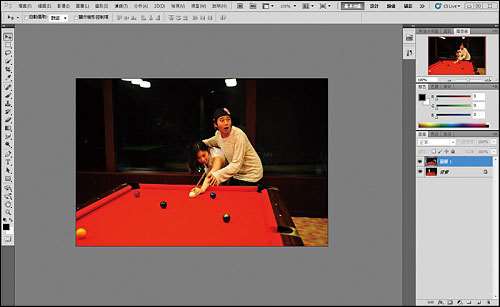 3. 接着,按下【Ctrl+V】贴到另一张要合成的相片上,如此一来,即可新增照片于图层。
3. 接着,按下【Ctrl+V】贴到另一张要合成的相片上,如此一来,即可新增照片于图层。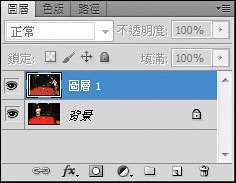 选择“橡皮擦工具”,在左上方点选“笔刷”,设定“主要直径”,视相片的尺寸来选择适合的粗细,而在“硬度”部分,数值越接近0%,合成的效果会越柔和。此外,将“不透明”的数值设得越低,可减轻擦拭的力道与范围,就算不小心擦到不该擦的范围,影响的程度也不会那么大。
选择“橡皮擦工具”,在左上方点选“笔刷”,设定“主要直径”,视相片的尺寸来选择适合的粗细,而在“硬度”部分,数值越接近0%,合成的效果会越柔和。此外,将“不透明”的数值设得越低,可减轻擦拭的力道与范围,就算不小心擦到不该擦的范围,影响的程度也不会那么大。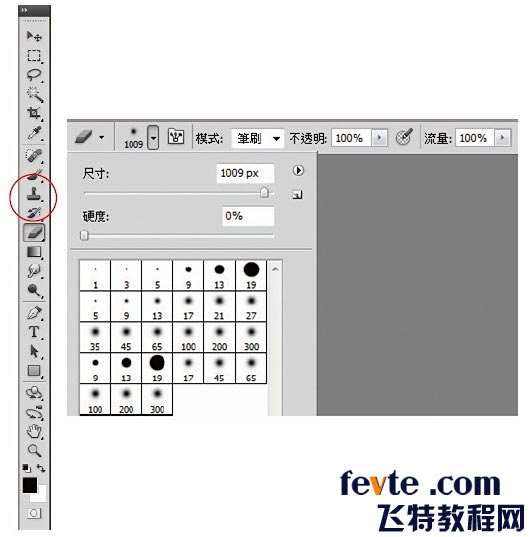
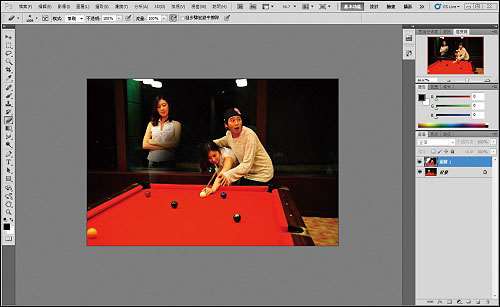 4. 使用橡皮擦来擦拭,有没有看到图层左边的部分被擦拭掉的同时,呈现出与下方的相片合而唯一的效果?用橡皮擦工具仔细的擦拭干净之后,效果如同重复曝光的多重合成相片就完成了!然后将剩下的那一张也合成上去吧!
4. 使用橡皮擦来擦拭,有没有看到图层左边的部分被擦拭掉的同时,呈现出与下方的相片合而唯一的效果?用橡皮擦工具仔细的擦拭干净之后,效果如同重复曝光的多重合成相片就完成了!然后将剩下的那一张也合成上去吧! 5. 合成完成之后,请同时按下【Ctrl+Shift+E】将图层合并,最后另存新档就大功告成啰!
5. 合成完成之后,请同时按下【Ctrl+Shift+E】将图层合并,最后另存新档就大功告成啰! 最终效果!
最终效果! 如果希望将来在执行合成作业时,可以操作得更容易,那么有一个要领就是在拍摄照片时,避免让人物的位置重叠。此外,模特儿的演技也很重要,只要作出丰富的表情并摆出夸张的姿势,便能成就一张趣味性十足的作品。
如果希望将来在执行合成作业时,可以操作得更容易,那么有一个要领就是在拍摄照片时,避免让人物的位置重叠。此外,模特儿的演技也很重要,只要作出丰富的表情并摆出夸张的姿势,便能成就一张趣味性十足的作品。
UtoBao编注:更多照片处理教程交流讨论及作业提交请到优图宝照片处理区:http://www.utobao.com/news/58.html




